win7安装方法你知道吗?网络上充斥着大量的Win7安装方法,可是真正实用的并没有几个.今天跟着小编一起来学习真正的在线win7安装方法图文教程.
想找一篇真正的在线win7安装方法图文教程怎么那么难 , 很多网站上提供的教程要么是文不对题 , 要么就是图片不清晰 , 而且有些安装方式还是错误的 。 今天和小编一起学习真正的win7安装方法吧 。
真正的在线win7安装方法图文教程:
1、百度搜索小白系统官网 , 打开小白一键重装软件官网下载软件并打开 。
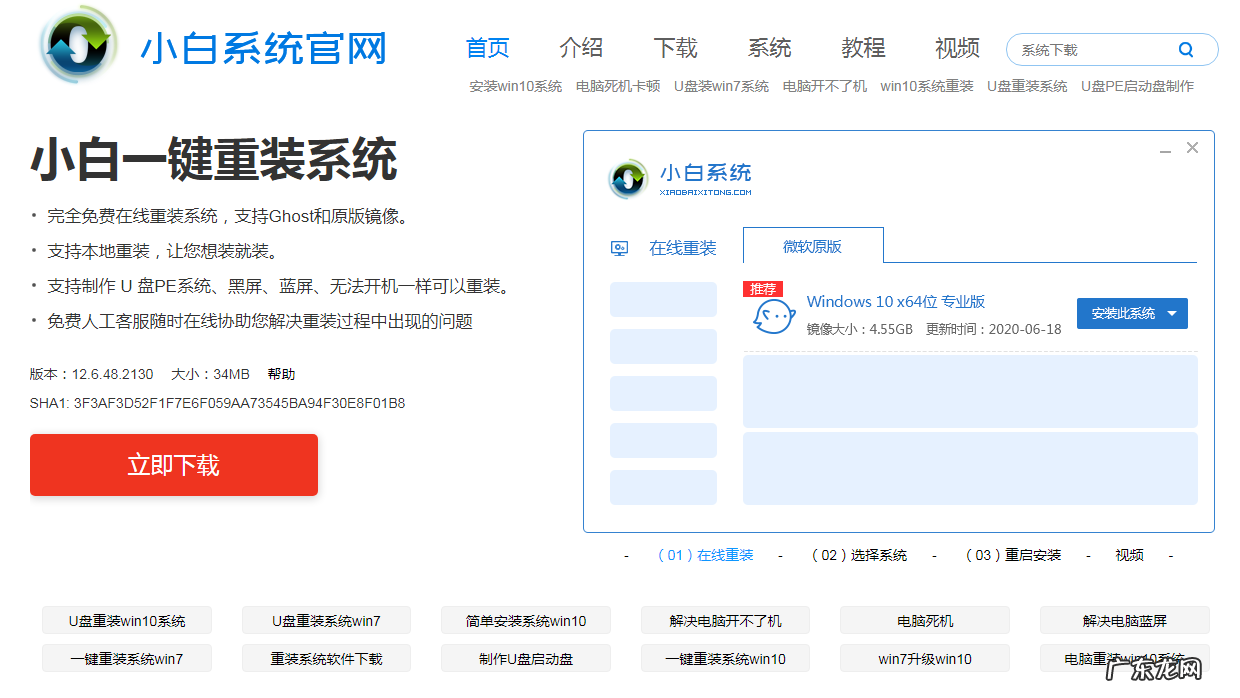
文章插图
2、打开小白一键重装软件 , 在软件中选择在线重装 , 选择 Windows 7 系统并点击下一步进行安装 。
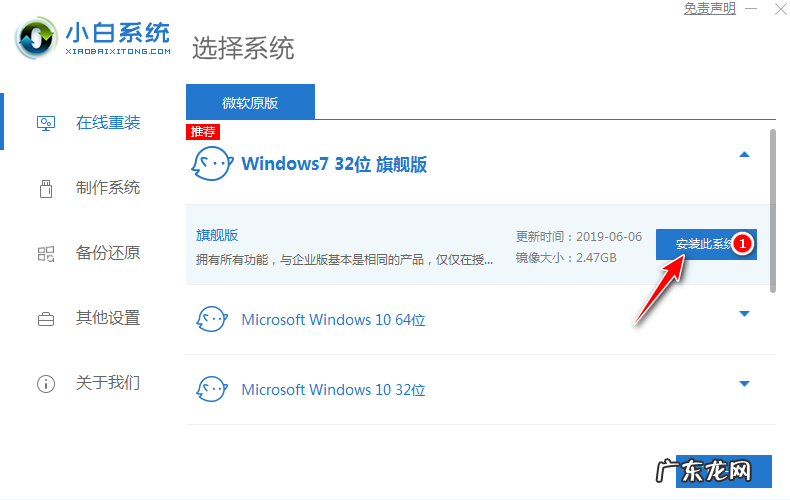
文章插图
3、选择您想安装的软件或者取消 , 点击下一步 。
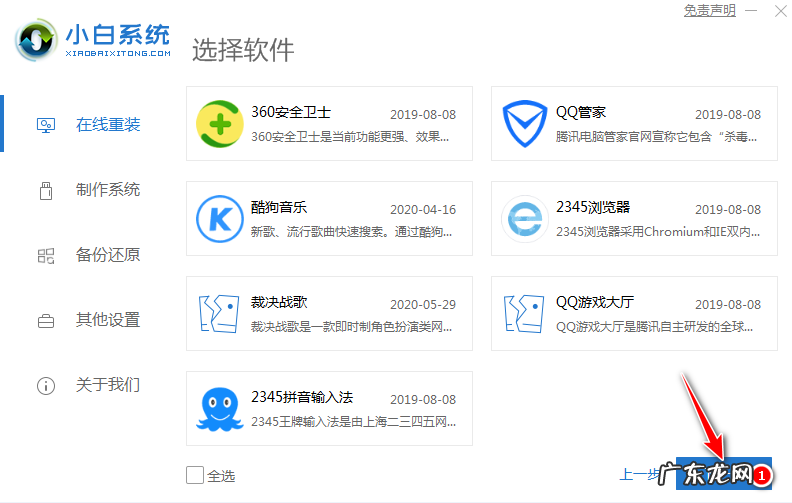
文章插图
4、在下载界面 , 您只需要耐心等待即可 。 下载速度取决于您的网络 。
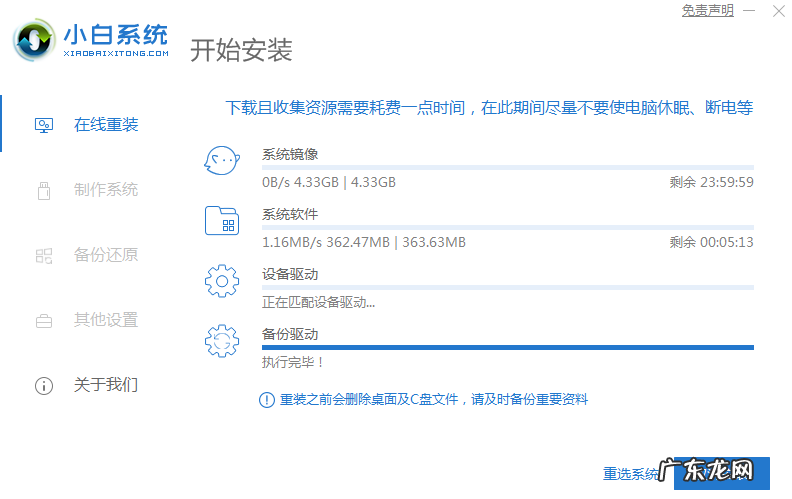
文章插图
5、软件下载完成后会自动部署 , 部署完成后提示选择立即重启 。

文章插图
6、重启电脑后 , 在启动菜单中我们选择第二个 , 小白 PE 菜单 , 按回车进 。
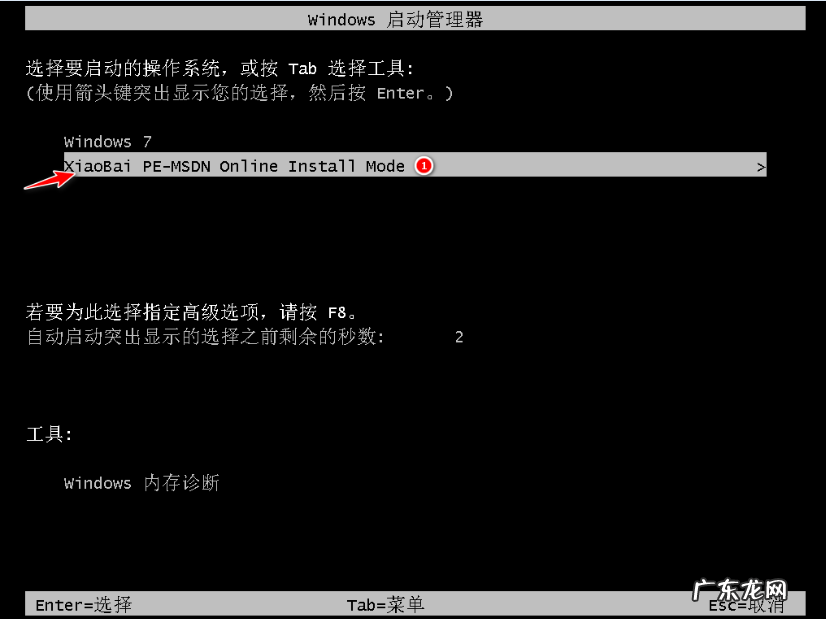
文章插图
7、进入 PE 系统后小白装机工具会自动帮助我们安装系统 , 只需要耐心等候 。
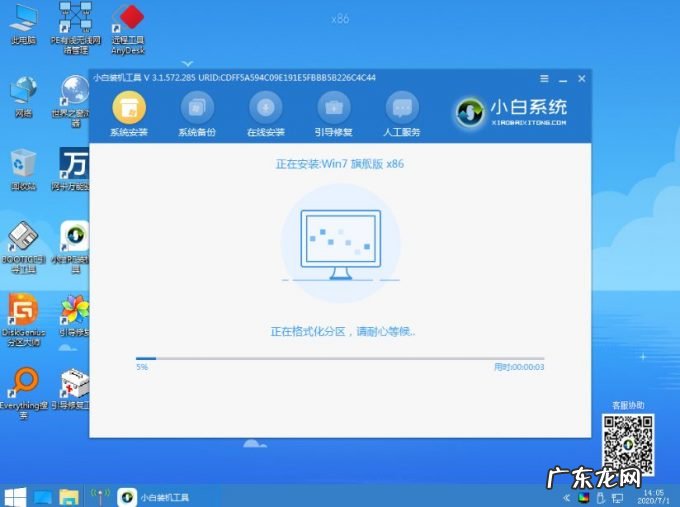
文章插图
8、在提示修复引导中 , 我们选择 C 盘修复 。

文章插图
9、在添加 PE 回写菜单中选择确定 。

文章插图
10、安装完成后正常重启电脑即可 。

文章插图
11、重启电脑后在启动菜单中选择 Windows 7 系统进系统 。
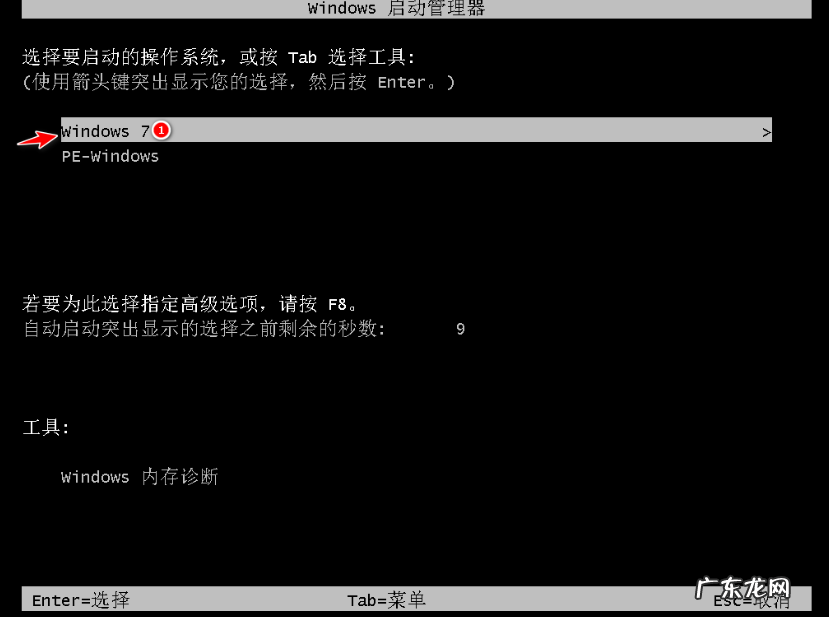
文章插图
12、接下来就耐心等待系统进行安装即可 。
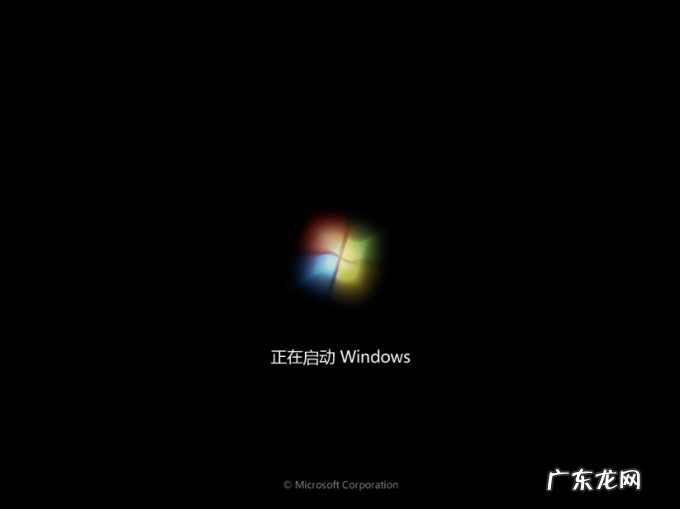
文章插图
13、安装完成后就可以直接进电脑桌面啦 。

文章插图
【win7正版安装步骤 真正的在线win7安装方法图文教程】以上就是真正的在线win7安装方法图文教程 , 你学会了吗?有些可能在安装后会出现无法上网等情况 , 这种是因为没有网卡驱动造成的 。 您可以通过下载驱动精灵网卡版安装包拷贝到电脑上安装更新驱动即可 。
- 如何制作win7系统U盘 戴尔笔记本U盘重装win7系统
- 深度u盘装win7系统教程 u盘装win7教程
- 本地硬盘安装原版win7 win7硬盘安装
- 新机装系统win10系统步骤 电脑怎么安装win10系统
- wintogo系统更新 如何区别wintogo系统和常规安装系统
- u启动u盘装系统教程win7 怎么制作winpe u盘启动盘
- 老友装机大师u盘装机教程 装机吧安装系统图文教程
- 老桃毛u盘重装系统教程 装机吧一键重装软件如何用u盘安装系统
- xp原版系统iso镜像下载 电脑镜像下载怎么安装系统
- 开机进不了windows系统 松下电脑win7系统下载安装教程
特别声明:本站内容均来自网友提供或互联网,仅供参考,请勿用于商业和其他非法用途。如果侵犯了您的权益请与我们联系,我们将在24小时内删除。
